Nous sommes très fiers de nos Smart Auto-Upsells, car nous sommes la première application de vente incitative sur la plateforme Shopify à proposer ce type de service. Aujourd'hui, elles sont disponibles dans nos deux applications de vente incitative Candy Rack et Candy Cart.
Il s'agit d'un système de vente incitative entièrement automatisé qui vous permet d'activer des ventes incitatives pertinentes pour tous les produits de votre boutique.
Comment ? En obtenant le produit le plus pertinent à partir de l'API de recommandations de produits de Shopify. L'algorithme d'intelligence artificielle de Shopify utilise les données de la boutique pour fournir des recommandations plus intelligentes basées sur les descriptions des produits et le comportement des clients.
Pour activer la fonction Smart Auto-Upsell, il vous suffit de suivre les étapes ci-dessous.
➡️ Étape 1 - Sélectionner l'offre Smart Auto-Upsell
Une fois l'application installée, la première page qui s'affiche est celle de la sélection de l'offre de vente incitative, avec le titre Fill Up Your Candy Rack (Remplissez votre rayon de bonbons).
L'offre Smart Auto-Upsell doit être la première sur la liste. Cliquez sur Personnaliser pour la configurer.

Vous pouvez également accéder à cette vue d'ensemble en cliquant sur le bouton Nouvelle vente incitative situé dans le coin supérieur droit de l'application. Assurez-vous d'être sur la page du tableau de bord.
➡️ Etape 2.1 - Définir le nom et la position de l'offre de vente incitative
En haut des paramètres de l'offre de vente incitative, vous pouvez entrer le nom de l'offre de vente incitative qui est utilisé pour votre référence interne uniquement. Vous pouvez également le laisser tel quel et utiliser le nom prédéfini.
Dans la description, vous pouvez ajouter un texte personnalisé qui apparaîtra sous le produit dans la fenêtre contextuelle. En général, vous pouvez l'utiliser pour inciter les clients à ajouter le produit à leur panier. Outre la description, vous pouvez également définir le nombre de produits listés dans la fenêtre contextuelle (de 1 à 10). Chaque produit représente une seule ligne dans la fenêtre contextuelle. Nous vous recommandons donc d'utiliser 2 ou 3 produits au maximum.
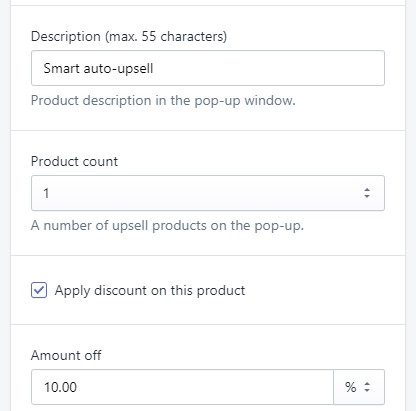
Enfin, vous pouvez définir un niveau de remise. Il peut s'agir d'un pourcentage ou d'un montant absolu. La remise sera appliquée à tous les produits de cette offre de vente incitative.
➡️ Etape 2.2 - Définir le ciblage de l'offre de vente incitative
Dans la dernière section intitulée Ciblage, vous devez sélectionner le moment où vous souhaitez que cette offre upsell soit affichée.
Vous pouvez cibler une combinaison de collections ou de produits spécifiques. Par défaut, Tous les produits est sélectionné.
Dans l'intervalle de prix, vous pouvez définir la limite de prix à laquelle la vente incitative doit apparaître. Par exemple, vous pouvez cibler les produits dont le prix est supérieur à 50 $ ou compris entre 10 et 100 $.

Dans la configuration avancée, la rubrique Position de l'offre vous permet de contrôler la position de l'offre de vente incitative dans la fenêtre contextuelle en cas de ventes incitatives multiples. Par exemple, vous vendez 4 produits sur la fenêtre contextuelle et vous souhaitez les commander. Celui dont le numéro est le plus bas sera affiché dans la première ligne, le deuxième numéro le plus bas dans la deuxième ligne, etc.
➡️ Étape 3 - Enregistrer et activer l'offre de vente incitative
Il vous suffit maintenant de cliquer sur le bouton Enregistrer et activer en bas à droite de la page. Et voilà, votre offre de vente incitative est maintenant en ligne. Félicitations !

Pour obtenir plus de produits/services sur la pop-up, il suffit de créer une nouvelle offre et d'utiliser le même ciblage.
➡️ Étape 4 - Tester l'offre de vente incitative sur le site réel
Pour la dernière étape, nous vous recommandons d'aller sur votre site et de vérifier vous-même l'offre de vente incitative. Il vous suffit de vous rendre sur une page de produit en fonction de vos paramètres de ciblage, d'attendre quelques secondes jusqu'à ce qu'elle soit entièrement chargée et de cliquer sur le bouton Ajouter au panier.
En fonction du nombre d'offres de vente incitative intelligente, votre pop-up devrait ressembler à ceci :
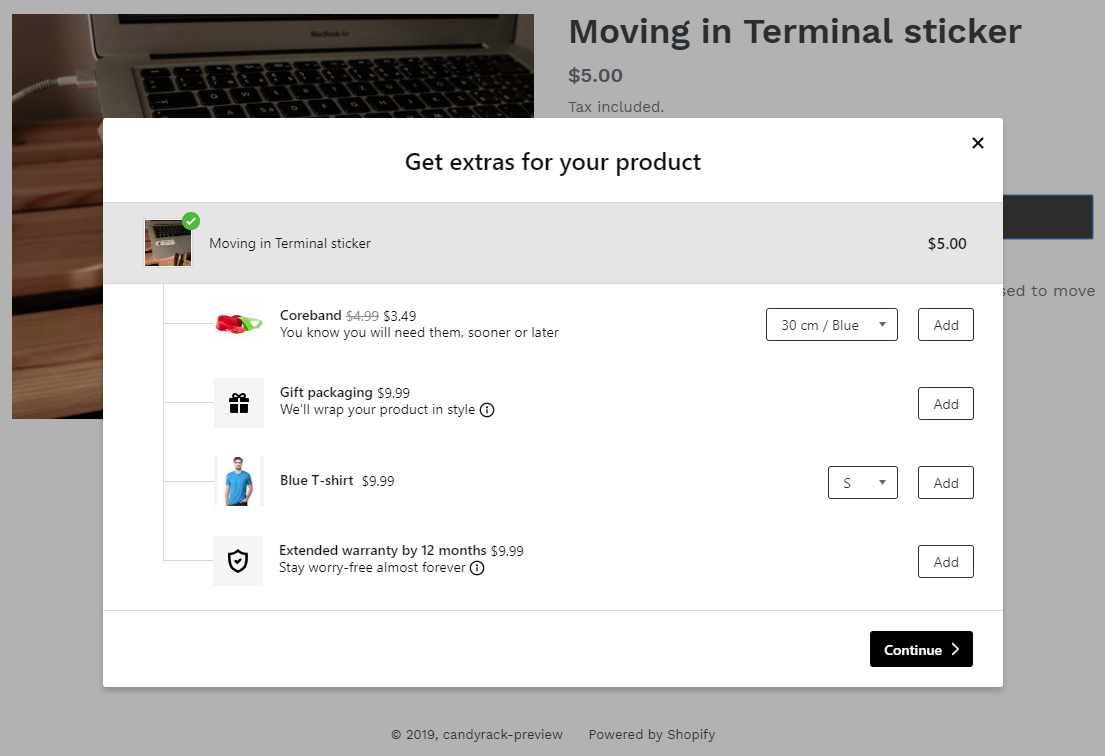
À propos de Candy Rack
CandyRack est une application de vente incitative pour Shopify qui permet aux marchands d'offrir des services personnalisés ou des produits groupés afin d'augmenter les revenus de la boutique. Les ventes incitatives sont proposées via des pop-up élégants qui s'affichent parfaitement sur les ordinateurs de bureau et les appareils mobiles. Le taux de conversion moyen obtenu par les marchands est d'environ 5 %.
Candy Rack est vendu au prix de 29,99 $ par mois, mais vous pouvez également essayer un essai sans risque de 14 jours.














